아이폰에서 사파리를 완전히 삭제하고 크롬이나 엣지처럼 선호하는 다른 브라우저를 사용하고 싶은 사용자가 있을텐데요. 아쉽게도 아이폰에서는 사파리를 완전히 삭제할 수 없습니다. 그렇다고 답이 없는 건 아닙니다.
홈 화면에서 사파리를 제거해 아이콘을 없애고, 스크린 타임의 ‘허용된 앱’ 옵션에서 사파리를 끄면 사실상 실행되지 않도록 막을 수 있습니다.
여기에 크롬을 기본 브라우저로 지정해 앱 내에서 링크를 눌렀을 떄 곧바로 원하는 브라우저로 열리도록 바꾸면 실사용 경험은 사파리를 삭제한 것과 거의 동일해집니다. 대략적으로 설명한 이 부분을 차례대로 정리했으니 하나씩 적용해 보시길 바랍니다.
목차
홈 화면에서 사파리 아이콘 제거하기
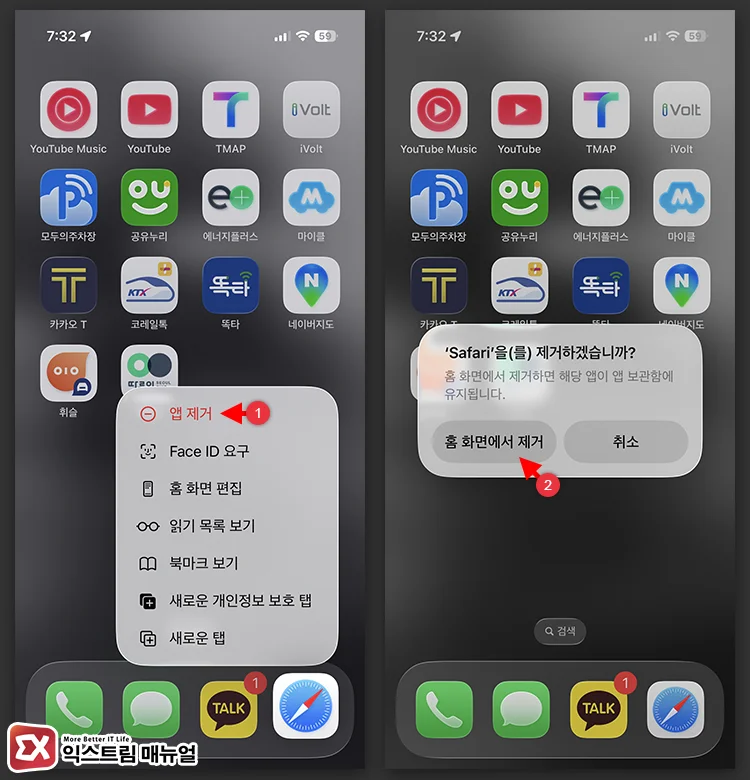
홈 화면에서 사파리 아이콘을 길게 눌러 메뉴가 뜨면 ‘앱 제거’를 선택합니다.
사파리는 시스템 앱이므로 삭제 대신 ‘홈 화면에서 제거’ 버튼이 보입니다. 이를 선택하면 사파리 아이콘은 홈에서 사라지고, 앱 보관함에만 남습니다.
다만 화면을 아래로 내리고 검색(Spotlight)에서 Safari를 찾으면 여전히 노출되어서 사파리 기능을 비활성화하는 단계를 추가적으로 수행해야 합니다.
스크린 타임에서 사파리 비활성화하기

사파리를 못 열게 하려면 설정 → 스크린 타임 → 콘텐츠 및 개인정보 보호 제한으로 들어갑니다.
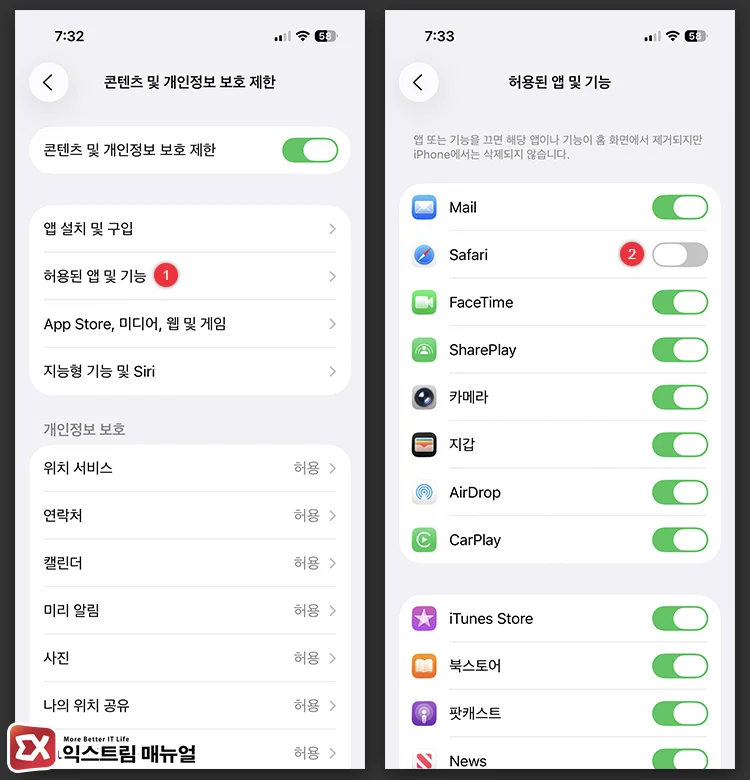
허용된 앱 및 기능에서 Safari의 토글을 끔으로 설정합니다.
이제 Spotlight와 앱 보관함에서 사파리 흔적이 완전히 없어져서 완전히 삭제한 것 처럼 동작하게 됩니다.
크롬을 기본 브라우저로 지정하기
사파리를 비활성화했다면 앱 내에서 링크를 눌렀을 때 원하는 브라우저에서 열리도록 기본값을 바꿔야 합니다. 참고로 이 과정을 생략하면 가장 최근에 설치한 브라우저로 열리게 됩니다.
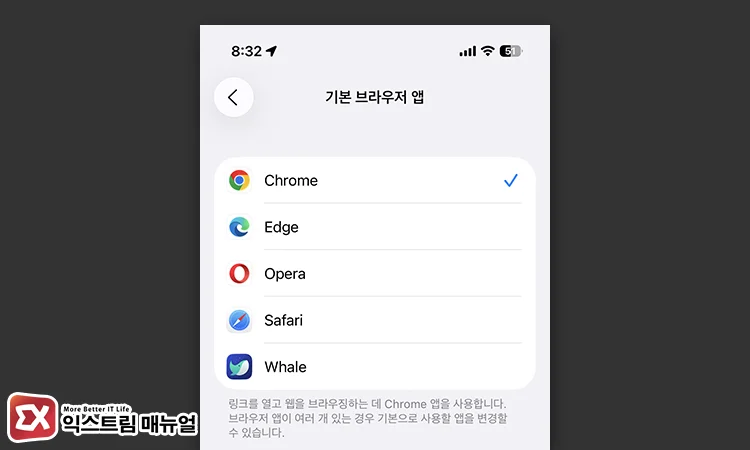
설정 → 앱 → Chrome(또는 Edge) → 기본 브라우저 앱에서 해당 앱을 선택합니다.
이후 메신저, 메일 등에서 누르는 웹 링크는 지정한 브라우저로 곧바로 열립니다. 혹시 항목이 보이지 않으면 브라우저가 최신 버전인지 확인하세요.
삭제한 사파리를 되돌리는 방법
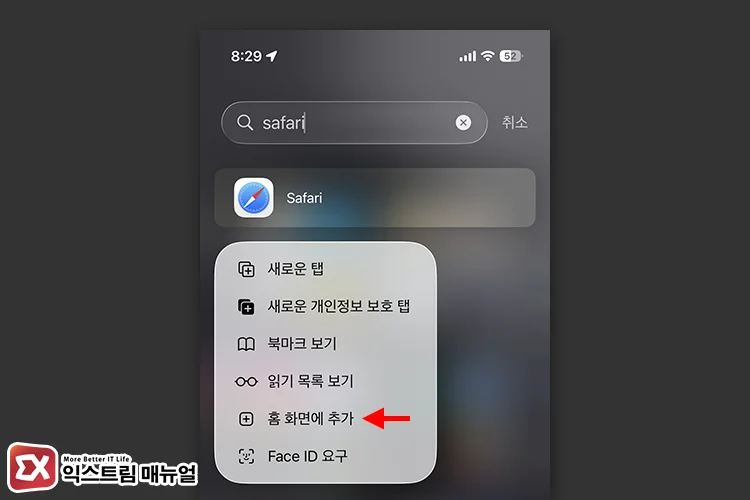
사파리를 다시 쓰려면 스크린 타임의 허용된 앱 및 기능에서 Safari를 다시 켜고, 앱 보관함을 열어 사파리를 길게 눌러 홈 화면에 추가합니다.
그리고 설정 → Safari → 기본 브라우저 앱에서 Safari를 선택해 기본 브라우저를 사파리로 되돌리면 이전과 동일한 상태로 사용할 수 있게 됩니다.

![iOS 26 How to Revert iPhone Alarm Slide to Stop to a Button iOS 26 How to Revert iPhone Alarm Slide to Stop to a Button - [iOS 26] 아이폰 알람 '밀어서 중단'을 버튼으로 되돌리는 방법](https://extrememanual.net/wp-content/uploads/2025/12/iOS-26-How-to-Revert-iPhone-Alarm-Slide-to-Stop-to-a-Button-363x204.webp)

